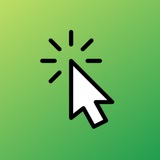This media is not supported in your browser
VIEW IN TELEGRAM
Как быстро создать сводную таблицу? Нужно подготовить основу (ввести данные), выбрать диапазон и вставить сводную таблицу через вкладку “Вставка” - “Сводная таблица”. После этого первым делом нужно подключить все (или только необходимые) поля из исходной таблицы. Затем, чтобы добиться нужного вида, перетягиванием поменять порядок полей. В качестве итоговых значений могут выступать сумма значений, максимальное, минимальное или среднее значение или др.
#Таблицы
#Таблицы
👍2
Привет всем! 👋
Нас стало намного больше (1700+!), и это очень приятно. Добро пожаловать! В честь этого - несколько слов.
Во-первых, краткая экскурсия. У нас были посты по темам:
#Формулы , #Приемы , #Диаграммы , #Таблицы , #Данные , #Анализ , #Макросы , #VBA , #Полезное .
И будет больше!
Во-вторых, как вы видите, сейчас я чередую формулы и инструменты разной сложности и популярности. Если у вас возникнет пожелание по теме поста, не стесняйтесь и напишите мне.
В-третьих, расширяю формат. После поста на Пикабу мне многие написали, и я постаралась помочь по максимуму. Некоторые вопросы были очень необычные. И теперь время от времени буду приводить примеры и решения таких супер-нестандартных задач. Уверена, это будет интересно!
Оставайтесь на связи. Excel - сила! 💪
Нас стало намного больше (1700+!), и это очень приятно. Добро пожаловать! В честь этого - несколько слов.
Во-первых, краткая экскурсия. У нас были посты по темам:
#Формулы , #Приемы , #Диаграммы , #Таблицы , #Данные , #Анализ , #Макросы , #VBA , #Полезное .
И будет больше!
Во-вторых, как вы видите, сейчас я чередую формулы и инструменты разной сложности и популярности. Если у вас возникнет пожелание по теме поста, не стесняйтесь и напишите мне.
В-третьих, расширяю формат. После поста на Пикабу мне многие написали, и я постаралась помочь по максимуму. Некоторые вопросы были очень необычные. И теперь время от времени буду приводить примеры и решения таких супер-нестандартных задач. Уверена, это будет интересно!
Оставайтесь на связи. Excel - сила! 💪
👍66❤8🔥6
Лето наступило! ☀️
...и я предлагаю провести его с пользой. Оставайтесь на связи, а я продолжу размещать краткие посты об интересных приемах в MS Excel.
🥝 Напомню, что посты выходят под такими хештегами:
#Формулы , #Приемы , #Диаграммы , #Таблицы , #Данные , #Анализ , #VBA , #Полезное , #НепростыеЗадачи .
🍍 Также к этому каналу привязан чат, где можно обсуждать, задавать вопросы, делиться опытом и находить единомышленников. Присоединяйтесь!
Всем спасибо, и отличного дня! 👍
...и я предлагаю провести его с пользой. Оставайтесь на связи, а я продолжу размещать краткие посты об интересных приемах в MS Excel.
🥝 Напомню, что посты выходят под такими хештегами:
#Формулы , #Приемы , #Диаграммы , #Таблицы , #Данные , #Анализ , #VBA , #Полезное , #НепростыеЗадачи .
🍍 Также к этому каналу привязан чат, где можно обсуждать, задавать вопросы, делиться опытом и находить единомышленников. Присоединяйтесь!
Всем спасибо, и отличного дня! 👍
👍35❤5🤯1
This media is not supported in your browser
VIEW IN TELEGRAM
Для фильтрации данных в сводных таблицах можно использовать срезы. В них можно отмечать одно или несколько значений, и настраивать внешний вид по вашему вкусу.
#Таблицы
#Таблицы
👍11
Итак, начался новый учебный год!
В учебе и работе постоянно возникает множество новых задач. Если нужен способ решить их быстрее, вы в нужном месте 😀 Спасибо, что остаетесь, читаете и отвечаете)
💭 Если у вас возникает любой (даже, казалось бы, совсем простой) вопрос, напишите мне. Давно замечаю, что "живые" задачи - это самое интересное, и из них получаются очень полезные посты.
✒️ И по традиции - посты этого канала выходят под такими хештегами:
#Формулы , #Приемы , #Диаграммы , #Таблицы , #Данные , #Анализ , #VBA , #Полезное , #НепростыеЗадачи .
Спасибо, и прекрасного дня! 👍
В учебе и работе постоянно возникает множество новых задач. Если нужен способ решить их быстрее, вы в нужном месте 😀 Спасибо, что остаетесь, читаете и отвечаете)
💭 Если у вас возникает любой (даже, казалось бы, совсем простой) вопрос, напишите мне. Давно замечаю, что "живые" задачи - это самое интересное, и из них получаются очень полезные посты.
✒️ И по традиции - посты этого канала выходят под такими хештегами:
#Формулы , #Приемы , #Диаграммы , #Таблицы , #Данные , #Анализ , #VBA , #Полезное , #НепростыеЗадачи .
Спасибо, и прекрасного дня! 👍
👍33😁1
This media is not supported in your browser
VIEW IN TELEGRAM
Можно фильтровать таблицу и сразу сохранять результаты - для этого используйте расширенный фильтр. Условия фильтрации указывают в отдельных ячейках.
Интересная особенность: можно вывести не все столбцы уже отфильтрованной таблицы, а только определенные (и не обязательно те, по которым фильтровали таблицу).
#Таблицы
Интересная особенность: можно вывести не все столбцы уже отфильтрованной таблицы, а только определенные (и не обязательно те, по которым фильтровали таблицу).
#Таблицы
👍17🔥2
This media is not supported in your browser
VIEW IN TELEGRAM
Из Google Sheets в Excel 🖥
...можно настроить удобный импорт. Это выполняется с помощью создания запроса в меню "Данные -> Получить данные -> Из других источников -> Из интернета".
Далее указывается веб-адрес таблицы Google Sheets, для которой заранее был открыт доступ по ссылке; в конце адреса должно значиться
#Таблицы
...можно настроить удобный импорт. Это выполняется с помощью создания запроса в меню "Данные -> Получить данные -> Из других источников -> Из интернета".
Далее указывается веб-адрес таблицы Google Sheets, для которой заранее был открыт доступ по ссылке; в конце адреса должно значиться
export, а не edit (см. видео). В будущем, если таблица Google изменяется, данные в Excel обновляются по кнопке "Обновить".#Таблицы
Please open Telegram to view this post
VIEW IN TELEGRAM
👍12🔥5
После небольшого перерыва, связанного с рабочими проектами, я снова с вами, и уже подготовила новые посты
Поделитесь в комментариях, что вам будет особенно интересно, и до встречи в новых постах!
P.S. У нас по-прежнему активны категории: #Формулы , #Приемы , #Диаграммы , #Таблицы , #Данные , #Анализ , #VBA , #Полезное , #НепростыеЗадачи .
Please open Telegram to view this post
VIEW IN TELEGRAM
👍12🎉5❤4
Умные таблицы в Excel 👍
Если вы работаете с таблицами, в которых все время нужно обновлять данные, фильтровать, сортировать и т.д., и это занимает больше времени, чем хотелось бы, то умные таблицы – это инструмент, который сделает работу удобнее.
❓ Что это такое умные таблицы?
Это специальный формат таблиц в Excel, который включает в себя:
🔘 именование элементов таблицы (например, в формулах пишется не
🔘 автозаполнение формул (введите формулу в одну ячейку, а Excel автоматически заполнит остальные, не надо растягивать ячейку с формулой);
🔘 автоматические фильтры (сразу добавляются на заголовках);
🔘 стили таблиц (можно не форматировать вручную, а просто выбрать красивый стиль оформления);
🔘 срезы для интерактивной фильтрации (специальные визуальные фильтры в виде панелей с кнопками);
🔘 подключение автоматического подсчета итогов (строка итогов в конце таблицы с возможностью выбора функции по каждому столбцу – сумма, среднее, количество и т.д.).
❓ Как создать умную таблицу?
1. Выделите диапазон данных.
2. Выберите "Вставка" → "Таблица".
3. Убедитесь, что включена галочка "Таблица с заголовками".
4. Profit!
#Таблицы
Если вы работаете с таблицами, в которых все время нужно обновлять данные, фильтровать, сортировать и т.д., и это занимает больше времени, чем хотелось бы, то умные таблицы – это инструмент, который сделает работу удобнее.
Это специальный формат таблиц в Excel, который включает в себя:
=СУММ(A1:A10), а =СУММ(Таблица1[Продажи]));1. Выделите диапазон данных.
2. Выберите "Вставка" → "Таблица".
3. Убедитесь, что включена галочка "Таблица с заголовками".
4. Profit!
#Таблицы
Please open Telegram to view this post
VIEW IN TELEGRAM
🔥7👍2❤1
Группировка по датам в сводной таблице ☀️
Один из плюсов сводных таблиц заключается в том, что в них доступна мгновенная группировка данных по годам, месяцам, дням или даже часам. Конечно, только в том случае, если вы работаете с таблицей, содержащей даты :)
💬 Как это делается:
1. Выделите исходную таблицу → "Вставка" → "Сводная таблица".
2. Добавьте столбец с датой (в примере – "Дата") в строки, а столбец со значениями ("Сумма") – в значения.
3. Нажмите правой кнопкой мыши на любой дате, и выберите "Группировать".
4. Укажите уровень группировки (например, "Месяцы" и/или "Годы").
#Таблицы
Один из плюсов сводных таблиц заключается в том, что в них доступна мгновенная группировка данных по годам, месяцам, дням или даже часам. Конечно, только в том случае, если вы работаете с таблицей, содержащей даты :)
1. Выделите исходную таблицу → "Вставка" → "Сводная таблица".
2. Добавьте столбец с датой (в примере – "Дата") в строки, а столбец со значениями ("Сумма") – в значения.
3. Нажмите правой кнопкой мыши на любой дате, и выберите "Группировать".
4. Укажите уровень группировки (например, "Месяцы" и/или "Годы").
#Таблицы
Please open Telegram to view this post
VIEW IN TELEGRAM
🔥7👍5❤1⚡1